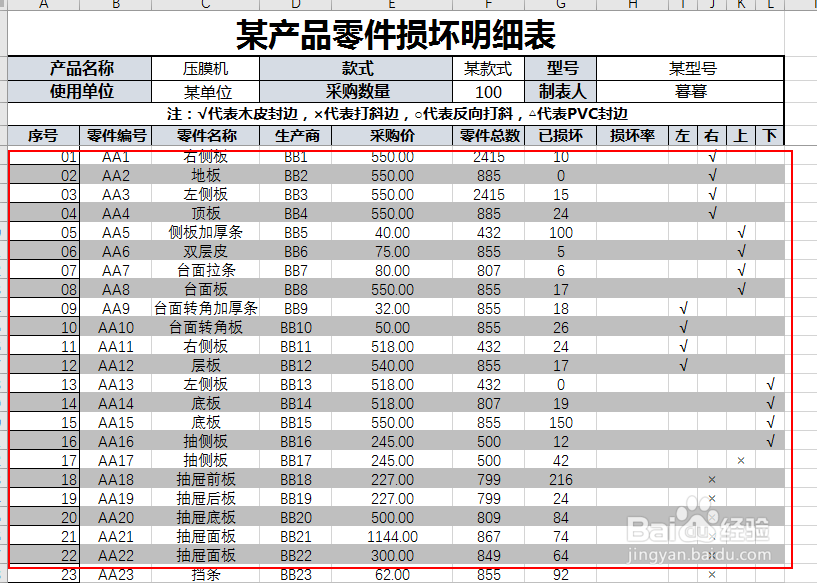1、首先需要选中想要实现隔行换色的全部区域,选中之后在开始菜单下,有一个条件格式选项。
2、打开条件格式下的新建规则选项,会跳出来一个新建规则的窗口。
3、在跳出来的新建格式规则窗口当中,找到使用公式确定要设置格式的单元格选项。
4、在为符合此公式的值设置格式的那一列,输入公式=MOD(ROW(A6),2)
5、输入好之后,选择格式,在设置单元格格式窗口当中选择填充,然后选择一种颜色,为相隔的那一行自定义一种颜色,具体如下图所示。
6、选择好之后,点击确定即可实现自己想要的效果,具体如下图所示,是不是非常炫酷呢。